ماذا تعرف
- تم تصميم اللمس على جهاز iPhone الخاص بك لجعل جهازك يشعر بمزيد من اللمس والاستجابة.
- إذا لم تعمل، فانتقل إلى الإعدادات، ثم انقر فوق الأصوات والحس اللمسي، ثم حدد اللمسيات.
- يمكنك تمكين اللمسيات وتعطيلها بشكل كامل، أو ضبطها للتشغيل فقط في ظل ظروف محددة.
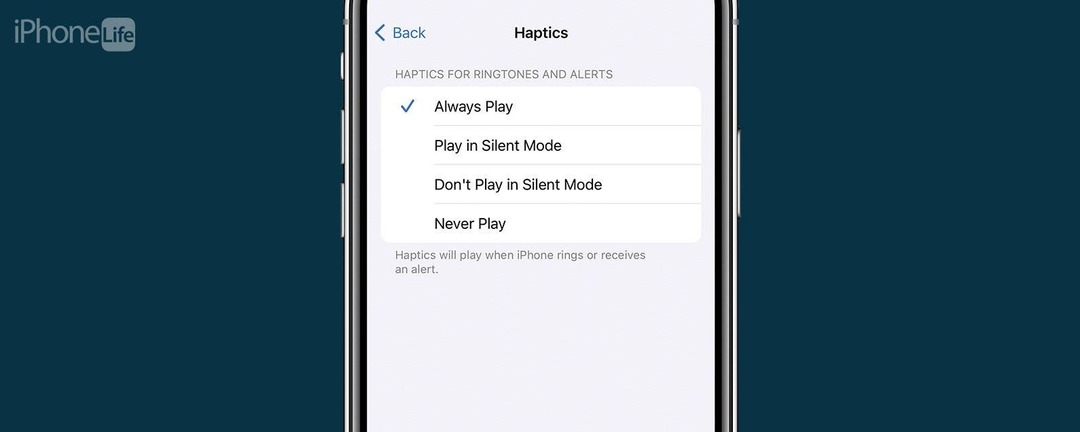
تعمل اللمسات الموجودة في جهاز iPhone الخاص بك على جعل الجهاز يشعر بمزيد من الاستجابة عند النقر على الشاشة أو عندما يهتز الهاتف بإشعار. إذا كانت لا تعمل، فقد يجعل جهاز iPhone الخاص بك يشعر وكأنه يتباطأ أو لا يسجل لمساتك تمامًا، أو قد تفوتك إشعارات مهمة. تابع القراءة لمعرفة كيفية إصلاح اللمس على جهاز iPhone الخاص بك عندما لا يبدو أنه يعمل بشكل صحيح.
اقفز إلى:
- ما هي اللمسيات؟
- كيفية إصلاح مشكلة اللمس التي لا تعمل
- أسئلة مكررة
ما هي اللمسات على iPhone؟
تستخدم ردود الفعل اللمسية الاهتزازات لإنشاء إحساس بالنقر أو الاهتزاز عند التفاعل مع جهاز iPhone الخاص بك. عادةً ما تشعر بلمسات عند فتح قفل جهازك، أو عند النقر مع الاستمرار على أحد التطبيقات، أو عند فتح مبدل التطبيقات، وغير ذلك الكثير. ستشعر أيضًا بردود فعل لمسية عندما تتلقى إشعارًا أو رسالة نصية أو مكالمة هاتفية.
تهدف اللمسات إلى جعل جهازك يشعر بمزيد من اللمس، حتى لو كنت تنقر ببساطة على شاشة زجاجية تعمل باللمس. لمعرفة المزيد عن جهازك، تأكد من ذلك قم بالتسجيل للحصول على نصيحة اليوم المجانية النشرة الإخبارية.

اكتشف الميزات المخفية لجهاز iPhone الخاص بك
احصل على نصيحة يومية واحدة كل يوم (مع لقطات شاشة وتعليمات واضحة) حتى تتمكن من إتقان استخدام iPhone الخاص بك في دقيقة واحدة فقط يوميًا.
ماذا تفعل عندما لا تعمل اللمسات على iPhone
إذا كان جهاز iPhone الخاص بك لا يهتز أو يستجيب لردود الفعل اللمسية، فربما تكون قد قمت بتعطيله عن طريق الخطأ.
- افتح ال تطبيق الإعدادات، وانقر فوق الأصوات والحس اللمسي.
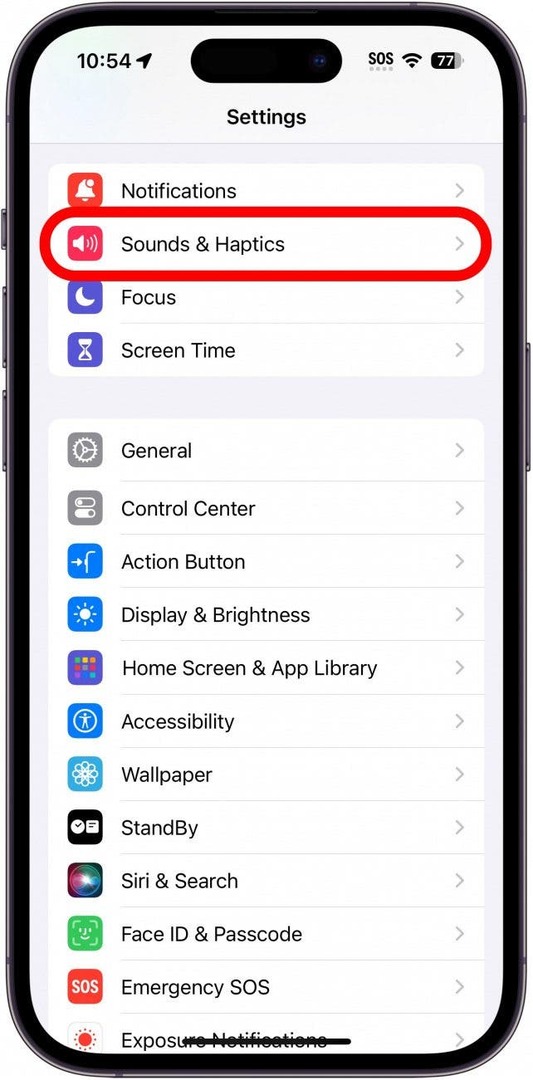
- مقبض اللمس.
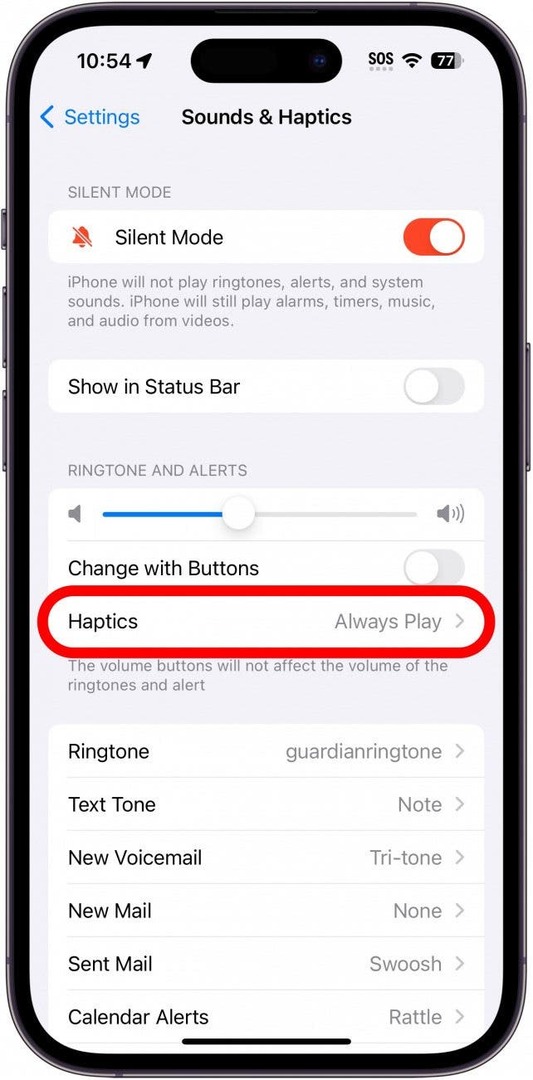
- حدد الوقت الذي تريد تشغيل اللمس فيه. العب دائمًا سيتم تشغيل اللمسات سواء تم ضبط جهاز iPhone الخاص بك على الرنين أو الوضع الصامت.
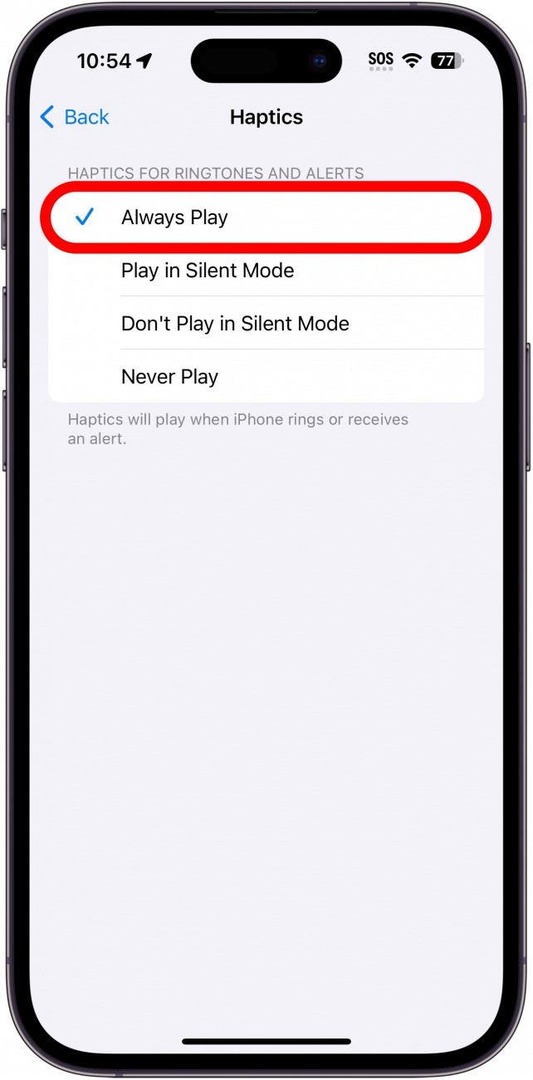
-
العب في الوضع الصامت سوف تلعب اللمس في الوضع الصامت.
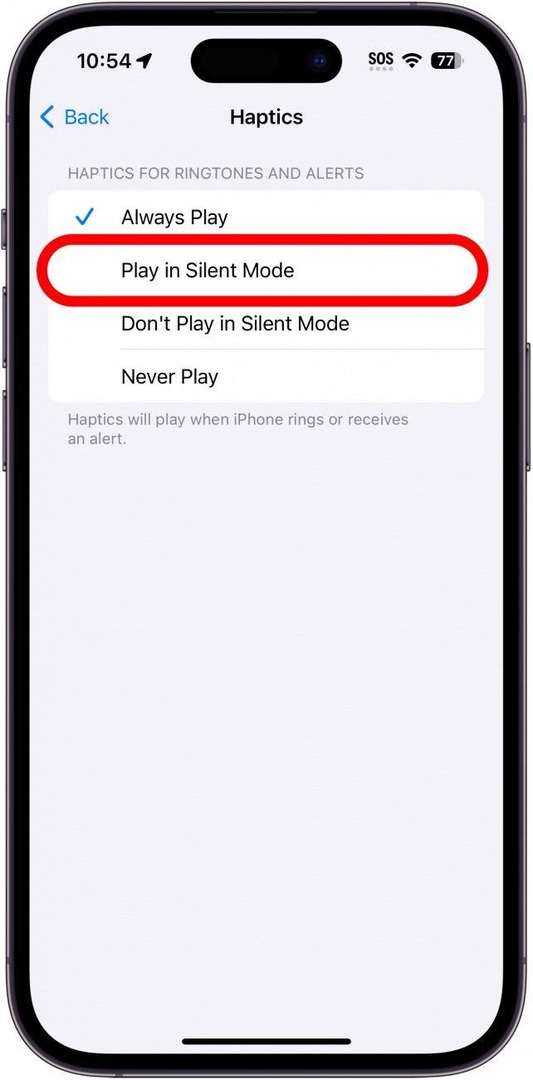
-
لا تلعب في الوضع الصامت لن يتم تشغيل اللمس في الوضع الصامت.
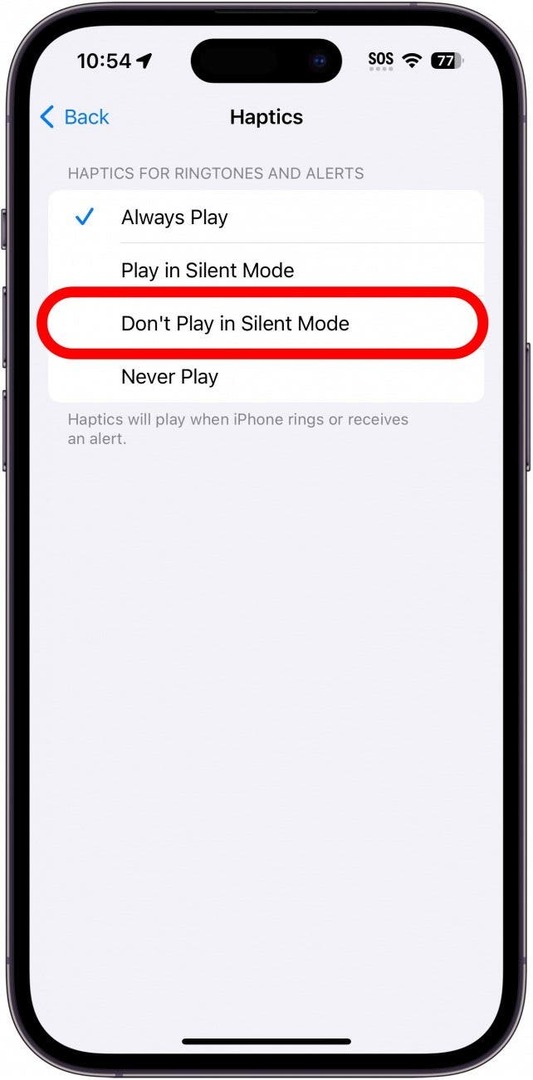
-
أبدا لعب سيتم تعطيل اللمس تماما.
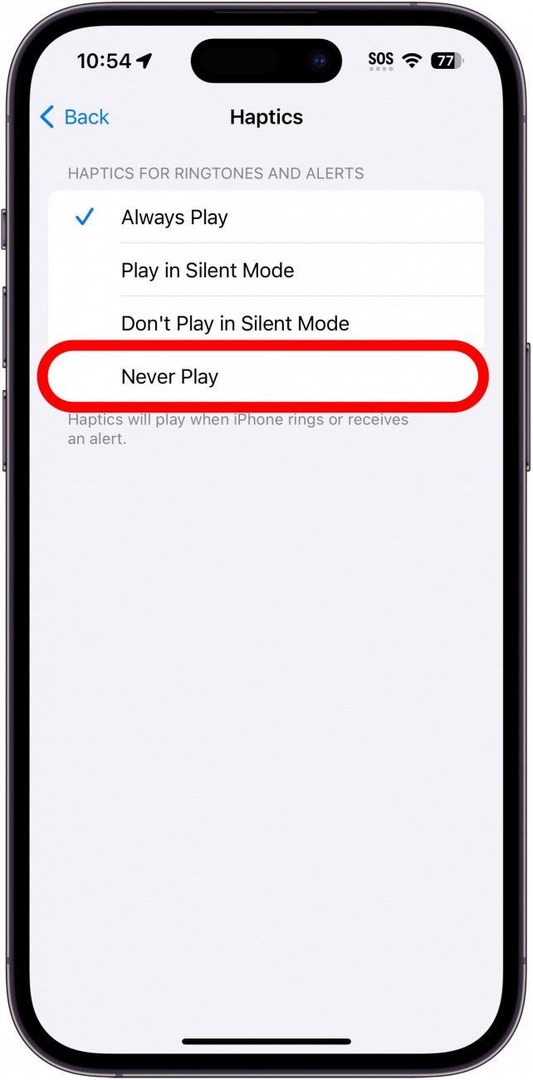
- مقبض خلف.
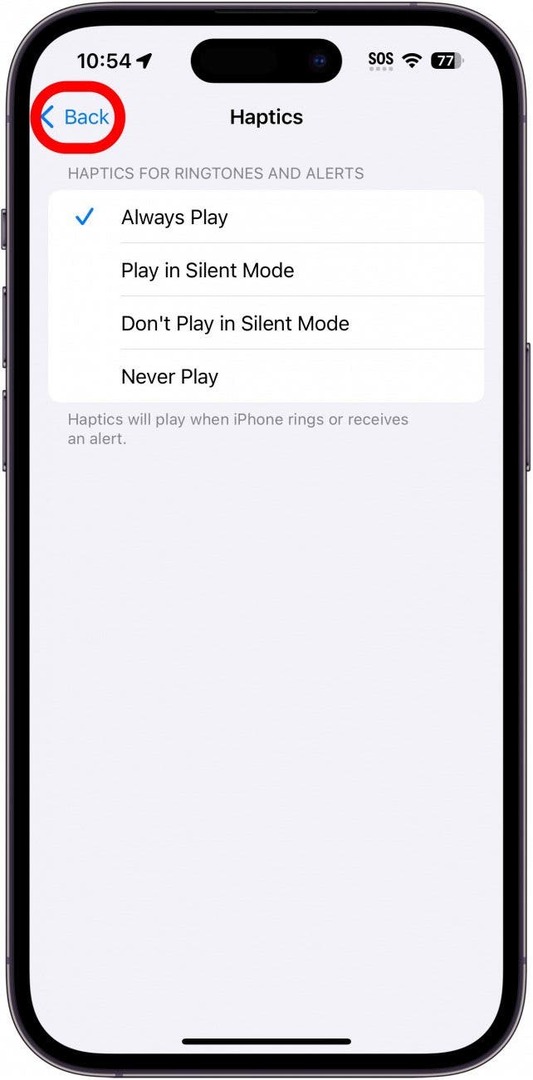
- قم بالتمرير لأسفل إلى نظام اللمس، وتأكد من تشغيل هذا.
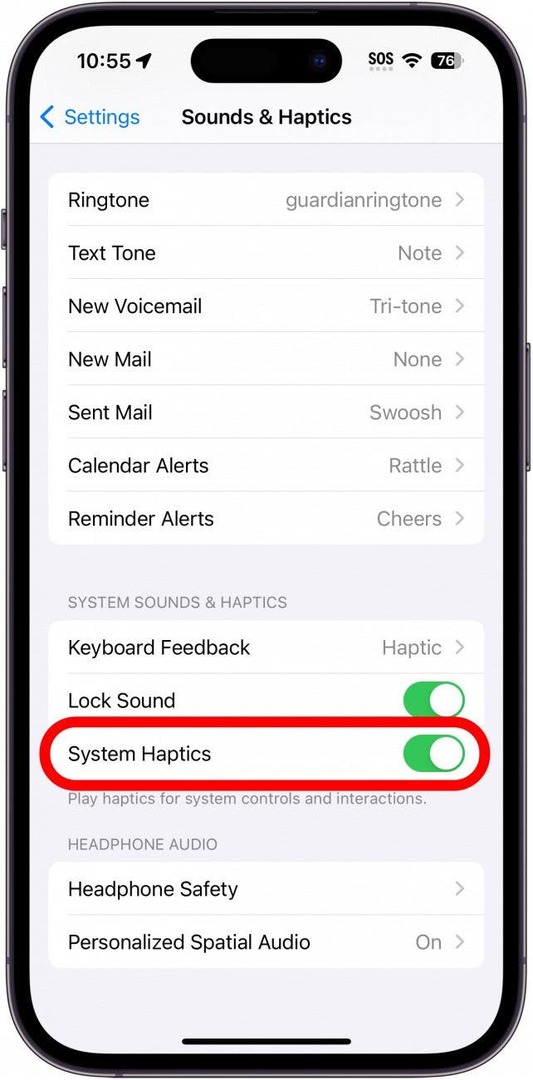
- بامكانك ايضا تمكين ردود الفعل اللمسية للوحة مفاتيح iPhone الخاص بك.
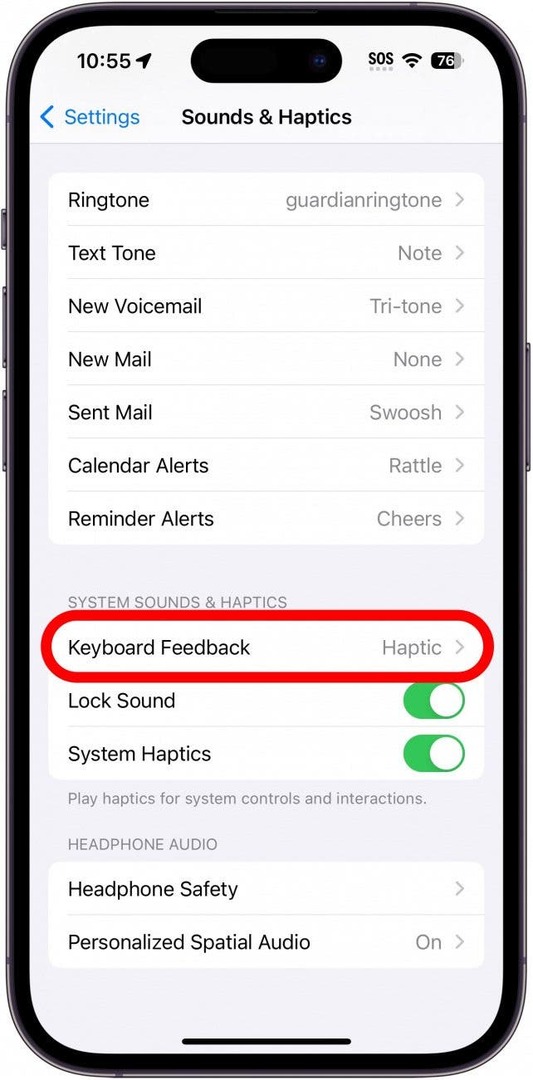
مع تمكين System Haptics وتعيين ردود الفعل اللمسية الخاصة بك للتشغيل عندما تريد ذلك، يجب أن تبدأ في الشعور بردود فعل لمسية عند استخدام iPhone الخاص بك. إذا فشل كل شيء آخر، فقد يكون عدم عمل اللمس على iPhone مشكلة متعلقة بالأجهزة. إذا كان الأمر كذلك، فقد تحتاج إلى زيارة أ متجر أبل المحلي أو تواصل مع دعم Apple لمزيد من المساعدة.
التعليمات
- ماذا علي أن أفعل عندما لا يعمل اهتزاز iPhone؟ إذا كنت لا تزال تواجه مشكلة مع اللمس على جهاز iPhone الخاص بك، فتأكد من مراجعة مقالتنا على ماذا تفعل إذا كان اهتزاز iPhone لا يعمل لمزيد من الحلول.
- هل تعمل اللمسات في الوضع الصامت؟ طالما قمت بضبط اللمس على التشغيل دائمًا أو التشغيل في الوضع الصامت (كما هو موضح في الخطوتين 3 و4)، فيجب أن تعمل اللمسات بشكل جيد في الوضع الصامت.